Знайдіть і видаліть великі файли на жорсткому диску Windows за допомогою WinDirStat
Різне / / February 11, 2022

Очищення непотрібних файлів
з комп’ютера час від часу є гарною практикою, а їх багато
безкоштовні та потужні інструменти, доступні для цієї мети
що ми вже обговорювали в минулому. Ці інструменти очищення допоможуть вам позбутися тимчасових файлів, кешу браузера та інших небажаних файлів Windows, які вам насправді не потрібні. Однак сьогодні ми зосередимося на цих великих файлах, таких як фільми, ISO та ігри, які майже зникають у гнізді папок, тихо споживаючи простір, який вам конче необхідний.
WinDirStat може допомогти вам ізолювати такі великі файли, щоб очищення стало легшим. Давайте розберемося в особливостях цього програмного забезпечення та в тому, як воно працює.
Використання WinDirStat
WinDirStat це безкоштовна програма для Windows, яка опублікована під загальною публічною ліцензією. Програма дуже мала за розміром, і установка проста. Просто дотримуйтесь інструкцій на екрані та завершите налаштування. Під час встановлення ви можете вибрати деякі додаткові мовні пакети, якщо потрібно.
Після запуску програми вона запитає, чи бажаєте ви просканувати всі диски, які є на вашому комп’ютері, чи звузити пошук до одного диска чи папки. Після того, як ви зробили вибір, натисніть на кнопка ОК.
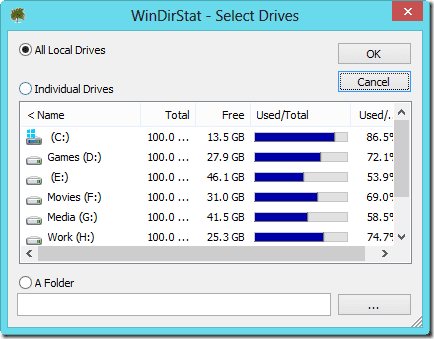
Потім програма розпочне початкове сканування, яке може зайняти деякий час залежно від вашого вибору та місця на жорсткому диску. Для мене це зайняло навколо 6 хвилин для повного сканування жорсткого диска ємністю 750 ГБ. Після завершення початкового сканування інструмент відобразить усі файли в деревоподібній структурі разом із графіком розширення файлу, який підсумовує загальний обсяг дискового простору, який використовується на комп’ютері.


На карті дерева кожен блок представляє файл на вашому комп’ютері, а розмір блоку безпосередньо залежить від розміру пропорційно обсягу місця, який файл займає на жорсткому диску в порівнянні з іншими файлами. Розділи прямокутника представляють підкаталоги та файли. Є можливість збільшити/зменшити масштаб деревоподібної структури за допомогою параметра, доступного в Деревовидне меню.
За допомогою інструмента я зміг знайти стару резервну копію мого телефону Android, яка займала близько ГБ на моєму комп’ютері, яка мені не потрібна.
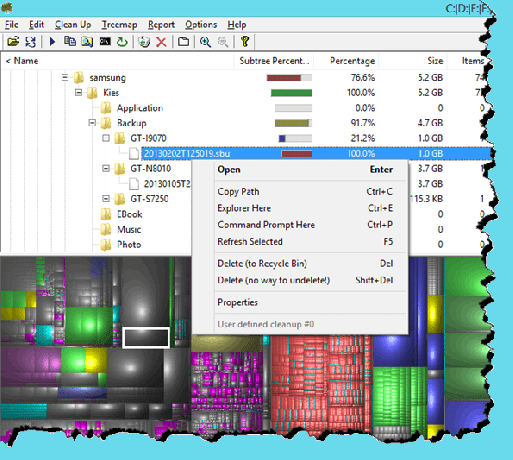
Файл можна видалити за допомогою параметра, доступного в контекстному меню правою кнопкою миші. Ви також можете скопіювати шлях до файлу в буфер обміну або відкрити Провідник Windows. Під час видалення файлу є можливість видалити його назавжди або відправити в кошик для подальшого перегляду. Є кілька додаткових параметрів конфігурації, з яких можна ознайомитися Опція—>Налаштувати WinDirStat.

Висновок
Таким чином ви можете використовувати WinDirStat для відновлення великої кількості дискового простору на вашому комп’ютері. Перш ніж закінчити, я хотів би порекомендувати подібну програму під назвою WizTree що може сподобатися деяким з вас, які відчувають себе приголомшеними наведеним вище інструментом. Цей не має функції графічного аналізу, але процес сканування набагато кращий, ніж попередній.
Найпопулярніші зображення: Вільям Гук
Востаннє оновлено 07 лютого 2022 року
Наведена вище стаття може містити партнерські посилання, які допомагають підтримувати Guiding Tech. Однак це не впливає на нашу редакційну чесність. Зміст залишається неупередженим та автентичним.



